Windows7宽带连接自动连接怎么设置详细图文教程
导读:电脑维修电脑维修 当前位置:首页 > 维修知识 > Windows7宽带连接自动连接怎么设置详细图文教程Windows 7 宽带连接自动连接的方法百度一搜索一堆,可是真正能用的sony电脑技术热线itil知识。
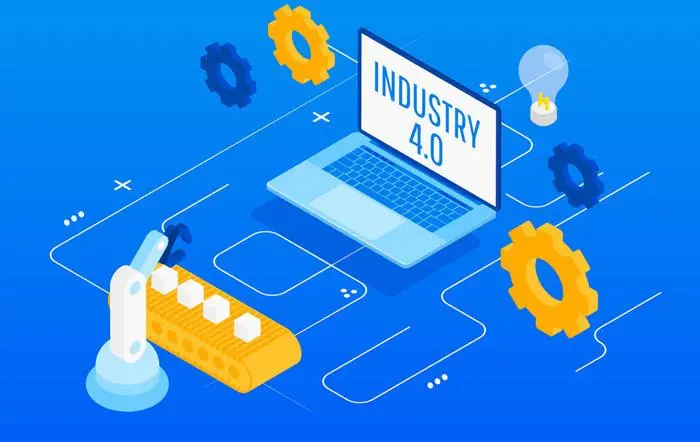
Windows 7 宽带连接自动连接的方法百度一搜索一堆,可是真正能用的却没发现几个。有些人提供的宽带连接自动连接教程根本都是为了填充而填充并不是真正的解决问题的教程。今天小编给大家分享的是绝对可用的Windows 7 宽带连接自动连接图文教程。
1、首先,右击桌面“网络”图标,选择“属性”。
seo网站优化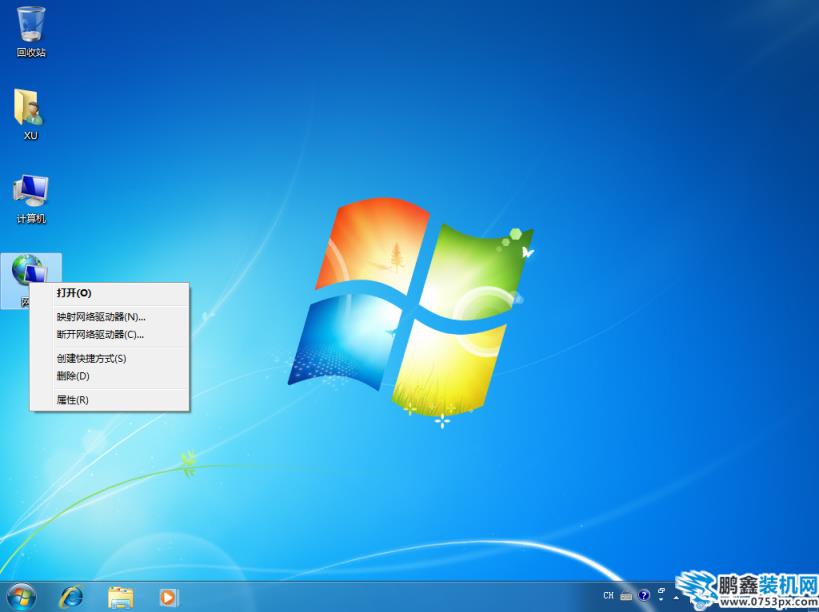
2、然后,在网络和共享中心中找到 Internet 选项,点击打开。
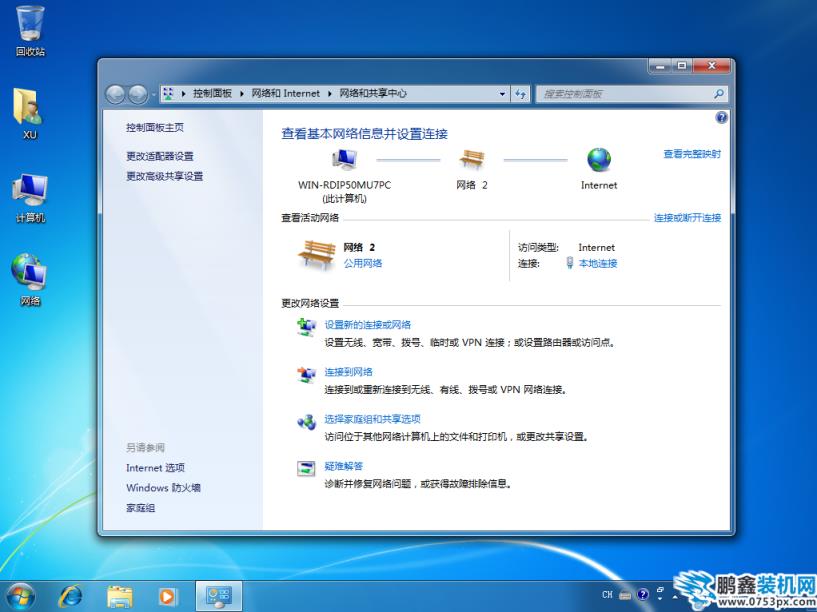
3、然后在 Internet 属性中,我们选择“连接”选项。
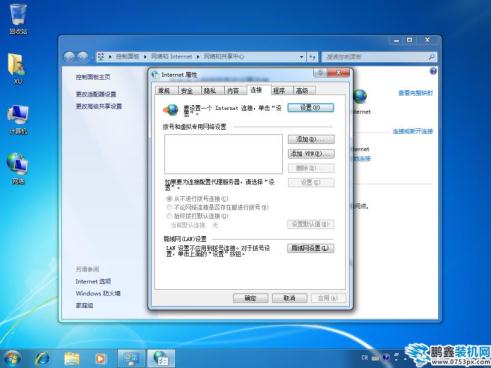
4、看到中间那里有几个拔号选项的,我们选择第三个“始终拔打默认接连”,再点击确定。
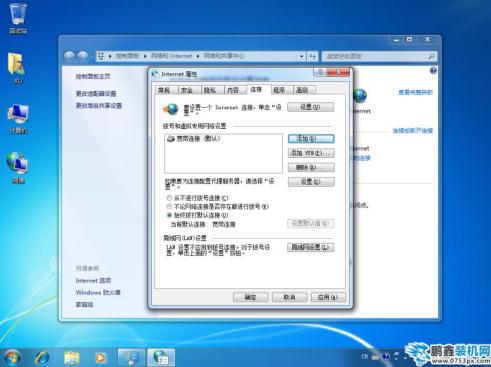
5、这样其实还不是最后完了,因为下次开机并不营销型网站建设是马上自动连接宽带,还会跳出一个拔号连接的页面,我们在“自动连接”前面打勾,再点击连接即可。
以上就是 Windows 7 宽带连接自动连接怎么设置详细图文教程,你学会了吗,是不是非常简单呢?
相关[标签网seo优化趋势:植入关键词]。声明: 本文由我的SEOUC技术文章主页发布于:2023-06-25 ,文章Windows7宽带连接自动连接怎么设置详细图文教程主要讲述标签,图文,Win网站建设源码以及服务器配置搭建相关技术文章。转载请保留链接: https://www.seouc.com/article/it_19816.html

















